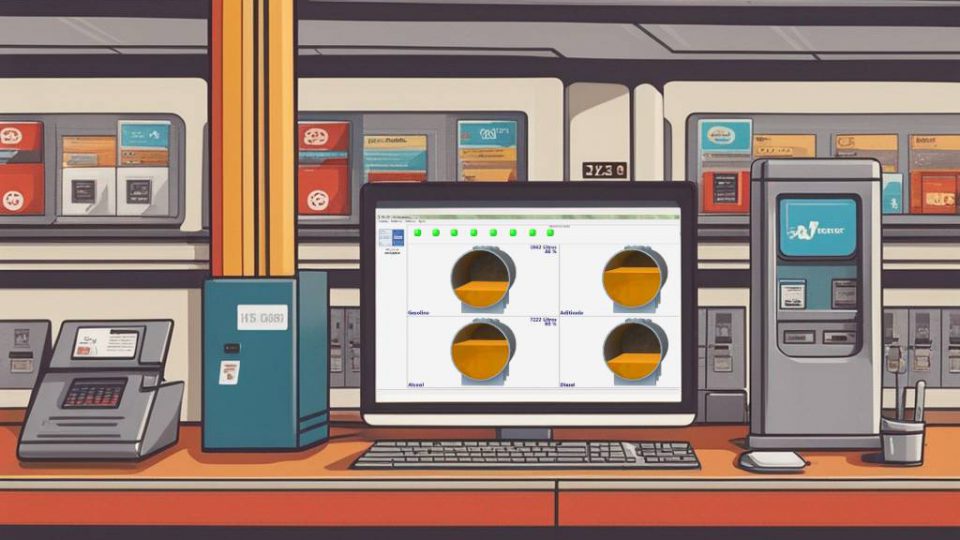Como transferir o aplicativo NKL SIV 4.0 de um computador antigo para um novo
22 de outubro de 2024, porO software NKL SIV 4.0 funciona em conjunto com o equipamento V-Link, ele tem a função de fazer a comunicação do computador com o equipamento V-link (com os medidores e sensores) e exibir na tela do computador as informações de volumes dos tanques e status dos sensores de vazamento para monitoramento ambiental.
A instalação do SIV deve ser feita seguindo as instruções do seguinte link: nkl.com.br/linha-indicadores-de-volume/nkl-siv-4-instalacao/
Caso você ja tenha instalado o NKL SIV e trocou de computador, abaixo temos um passo a passo de como migrar o software para o novo computador:
1 – Abra o SIV no Computador Antigo
Inicie o software NKL SIV no seu computador antigo. Certifique-se de que o dispositivo V-Link esteja conectado ao computador durante todo o processo:

2 – Acesse a opção de Backup
Clique no ícone de três linhas no menu principal e selecione a opção “Backups”.
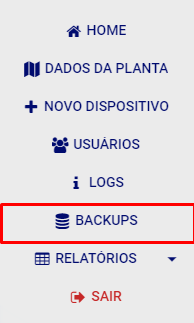
3 – Crie um novo Backup
Escolha a opção “Criar Backup”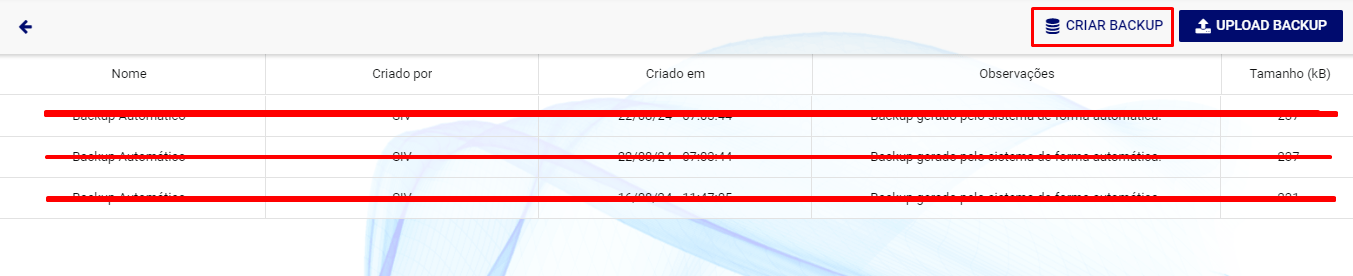
4 – Renomeie o arquivo
Neste ponto, você precisará nomear o arquivo de backup. Sugerimos nomes como “Mudança de Máquina” ou “Backup SIV”. O campo de observações é opcional. Depois de preencher as informações, clique em “Salvar”.
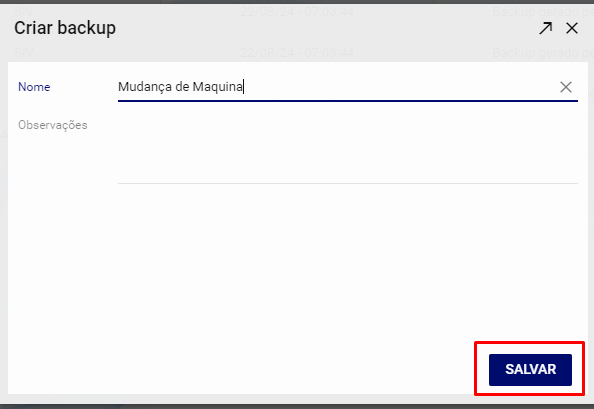
5 – Explorador de Arquivos
5.1- Abra o seu Explorador de Arquivos e cole o seguinte caminho:
C:\ProgramData\SIV\backups
Caso você não consiga dessa forma, você pode acessar o Disco local (C:)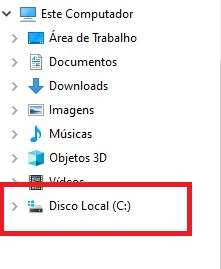 5.2- Procure a pasta “ProgramData”, caso você não encontre, deve seguir o passo a passo abaixo, se você já encontrou, pule para o item 6.0
5.2- Procure a pasta “ProgramData”, caso você não encontre, deve seguir o passo a passo abaixo, se você já encontrou, pule para o item 6.0
5.3- Clique no botão de iniciar ou no símbolo do windows
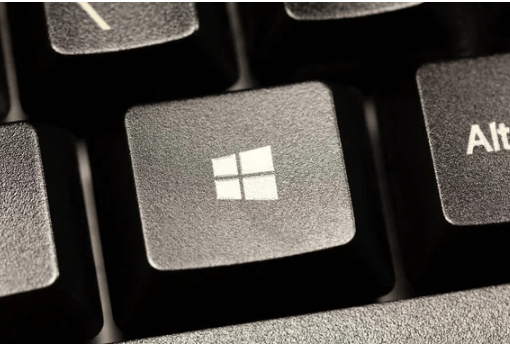
5.4- Procure por “Opções do Explorador de Arquivos”
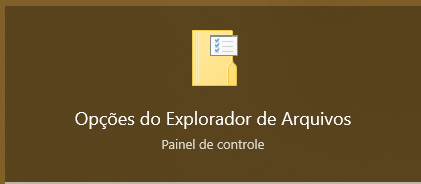
5.5- Clique em “Modo de Exibição”
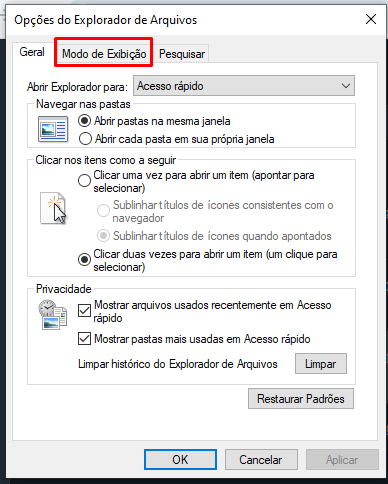
5.6- Localize o item ” Mostrar arquivos, pastas e unidades ocultas”
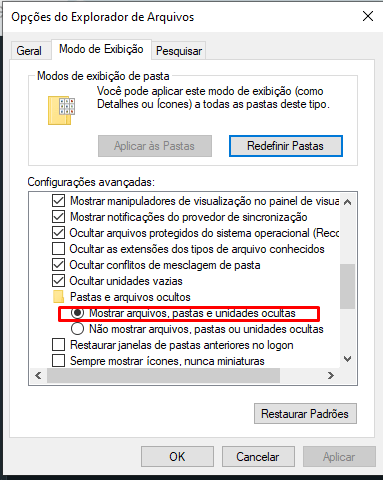
6.0- Copiando o último Backup
Depois de selecionar “mostrar arquivos, pastas e unidades ocultas”, volte no explorador de arquivos, acesse a pasta“ProgramData” e procure pela pasta SIV:
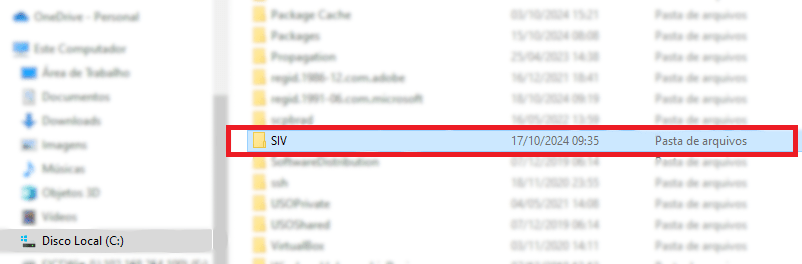
6.1- Agora que você encontrou a pasta do SIV, acesse a pasta “Backups” e econtre o backup mais recente por data.
7- Copiando os Arquivos para o Novo Computador:
7.1- Agora que você encontrou o backup mais recente, mova para um dispositivo de armazenamento externo, como um pendrive, um HD externo ou pela nuvem, para depois transferir ao novo computador.
8- Acesso ao SIV no novo Novo Computador
8.1- No novo computador, instale o software SIV com o V-link conectado ao computador.
8.2- Acesse o SIV e crie um usuário temporário que será utilizado apenas para restaurar o backup, após a restauração você deverá utilizar a senha que usava no computador antigo.
9- Restaurando o Backup no Novo Computador
9.1- Acesse a pasta “Backups” do novo computador e transfira o último backup copiado do computador antigo para esta pasta através do seguinte caminho: C:\ProgramData\SIV\backups
9.2- Acesse o SIV novamente, clique no ícone de três linhas no menu principal, selecione a opção “Backups” e clique sobre o backup realizado.
9.3- Após selecionar o último backup, basta clicar em “Restaurar” e aguardar alguns segundos, após isso o SIV vai fechar e abrir novamente com seus dados restaurados.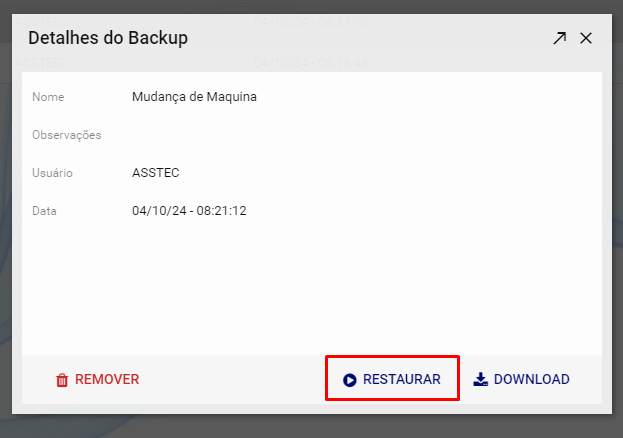
Esse procedimento garante que você possa migrar o software NKL SIV de forma rápida e sem complicações, preservando todas as suas informações.